リンクステーションは内蔵HDD内にファームウェアを持っているらしく、中のHDDが壊れてしまうと基本的にメーカー送りになってしまう。
今回復旧させたLS-WXシリーズは2台のHDDを内蔵できるため、片方の故障であれば残りの正常なHDDだけで起動させて修復できるのだが、運悪く両方のHDDが読めなくなり赤点滅になってしまった。
というのも、HDD1台の環境でディスクの完全消去を実行したら起動しなくなってしまった。
データ領域だけでなくファームウェアまで消し去るとは思わなかった・・・。
そこで先人たちの知恵を借り修復を行った。
n2apps.jp
この記事と同じく、「TFTPD」ではうまくいかなかったので「Serva」を利用した。
Servaを使ってTFTPサーバーを立てる。
以下の記事内で使用しているTFTPDの部分をServaに置き換えで成功しました。
laineema.gger.jp
手順
BUFFALOのサイトから最新のファームウェアを持ってくる。
exeを実行するとc:\buffalo\ 以下にファームウェアが展開されるので、その中の「initrd.img」と「uImage.img」を適当な別フォルダにコピーする。
コピーした2つのファイルの拡張子をzipに変えて、解凍する。パスは以下のどれか。
NFM_TUPSBHFNFM_TUPSBHF
1NIf_2yUOlRDpYZUVNqboRpMBoZwT4PzoUvOPUp6l
aAhvlM1Yp7_2VSm6BhgkmTOrCN1JyE0C5Q6cB3oBB
YvSInIQopeipx66t_DCdfEvfP47qeVPhNhAuSYmA4
IeY8omJwGlGkIbJm2FH_MV4fLsXE8ieu0gNYwE6Ty
適当なフォルダ(c:\fw\)を作りその中に「uImage-lsp.5.x」みたいな名前のファイルと「initrd.buffalo」を移動させ、「uImage-lsp.5.x」を「uImage.buffalo」にリネームする。
Servaで、DHCPとTFTPの設定をする。
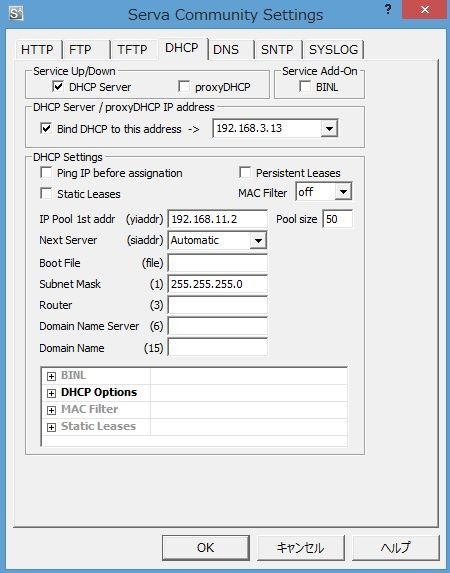
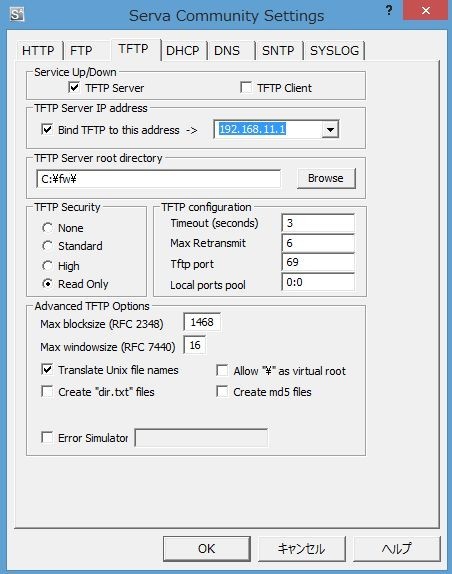
ネットワーク設定からIPアドレスを「192.168.11.1」、サブネットマスクを「255.255.255.0」に変更する。
Servaを実行し、ファイアウォールソフトなどを全て無効にしてリンクステーションの電源を入れる。
赤点滅になるので、ファンクションボタンを押すか長押しすると青点滅に変わる。
TFTPのログを見てると、c:\fwの中身をリンクステーションが読み込むのが分かる。
リンクステーションのファンの音が静かになるのでそれでもわかると思います。
1分ほど待つとIPアドレスが割り当てられて、ファームウェアアップデータから認識できるようになるので、ファームウェア更新を行う。
アップデータを実行する前に、iniファイル内の「NoFormatting = 1」の1を0に変えておきます。
あとはアップデート完了後に、設定を戻して終了です。
追記
アップデート完了待ちで、いくら待っても先に進まなかったので電源ケーブルを抜いて止めてしまいました。
その後、電源を入れると再び赤点滅になったので再度ファンクションボタンでTETPを呼ぶと正常に使える状態になりました。